Как изменить хранилище фотографий по умолчанию на Samsung Galaxy A3?
У вас закончилась память на вашем мобильном телефоне, и вы хотите освободить ее. Фотографии быстро занимают много места в памяти мобильного телефона. Фотографии из путешествий, селфи, скриншоты занимают много памяти. В большинстве телефонов есть слот для карт памяти SD или micro-SD. Однако как изменить место хранения фотографий на Samsung Galaxy A3? В этом уроке мы научим вас, как изменить местоположение ваших фотографий по умолчанию на Samsung Galaxy A3. Обращение простое.
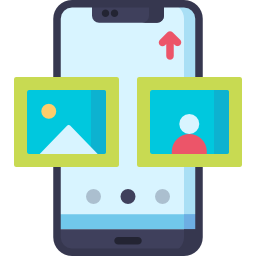
Как установить SD-карту в качестве хранилища по умолчанию для фотографий на Samsung Galaxy A3
Вы хотите автоматически сохранять фотографии на SD-карту вашего Samsung Galaxy A3. Вы должны сначала проверить, что у вас есть SD-карта.
Где найти SD-карту на Samsung Galaxy A3?
SD-карта с micro-SIM. Просто откройте слот для SIM-карты булавкой или скрепкой. Если SD-карты нет, ее можно найти в любом магазине или в Интернете. Убедитесь, что это действительно микро-SD.
Программы для Windows, мобильные приложения, игры - ВСЁ БЕСПЛАТНО, в нашем закрытом телеграмм канале - Подписывайтесь:)
Как изменить хранилище фотографий по умолчанию на Samsung Galaxy A3?
Фактически, чтобы установить SD-карту в качестве хранилища фотографий по умолчанию, вам просто нужно выполнить следующие шаги:
- Сначала откройте приложение “Камера” или “Камера”.
- Во-вторых, нажмите на зубчатое колесо
- Затем найдите строку “Место хранения”.
- Затем щелкните в желаемом месте либо во внутренней памяти Samsung Galaxy A3, либо на SD-карте.



Как только вы это сделаете, ваши новые изображения будут сохранены на вашей SD-карте. Однако ваша память от этого не освободится. Вам также придется переместить свои фотографии из внутренней памяти на SD-карту вашего Samsung Galaxy A3. Прочтите нашу статью, чтобы узнать, как перенести ваши фотографии на карту micro-SD.
Учебник по изменению расположения изображений во внутренней памяти Samsung Galaxy A3?
Так же легко изменить местоположение по умолчанию на Samsung Galaxy A3, чтобы фотографии хранились в памяти вашего мобильного телефона Android. Для этого вам нужно проделать те же шаги, что и в предыдущей главе.
- Зайдите в приложение камеры
- Потом в настройках
- Затем нажмите на место хранения
- Затем выберите внутреннюю память Samsung Galaxy A3
Как изменить местоположение приложения на SD-карту на Samsung Galaxy A3?
Если вы все же хотите освободить больше памяти на Samsung Galaxy A3, вы можете переместить приложение на SD-карту. Все, что вам нужно сделать, это выполнить следующие шаги:
- Зайдите в настройки вашего Samsung Galaxy A3
- Затем перейдите в приложения
- после этого нажмите на приложение, для которого вы хотите изменить местоположение: будьте осторожны, не все приложения могут быть перенесены на SD-карту, особенно те, которые связаны с базовой системой Samsung Galaxy A3
- после этого нажмите на Хранилище
- Затем при изменении используемого хранилища
- Наконец, нажмите на SD-карту

Если вам нужны другие решения для вашего Samsung Galaxy A3, вы можете взглянуть на руководства категории: Samsung Galaxy A3.
Программы для Windows, мобильные приложения, игры - ВСЁ БЕСПЛАТНО, в нашем закрытом телеграмм канале - Подписывайтесь:)

